时间:2019-10-24 16:57:44 作者:lizhu 来源:系统之家 1. 扫描二维码随时看资讯 2. 请使用手机浏览器访问: https://m.xitongzhijia.net/xtjc/20191024/166270.html 手机查看 评论 反馈
在CAD快速看图软件里面,有一个非常好用的功能,那就是快看云盘功能,该功能可以在不同的电脑、手机等设备之间同步图纸和标注,同样也可以跟成员同步。那么,CAD快速看图标注的内容怎么发给别人看呢?下面,我们一起往下看看。
方法步骤
1、把图纸上传到快看云盘,然后从云盘列表里打开这个图,点左侧的“同步标注”,第一次使用云盘的请先登录账号、创建项目;
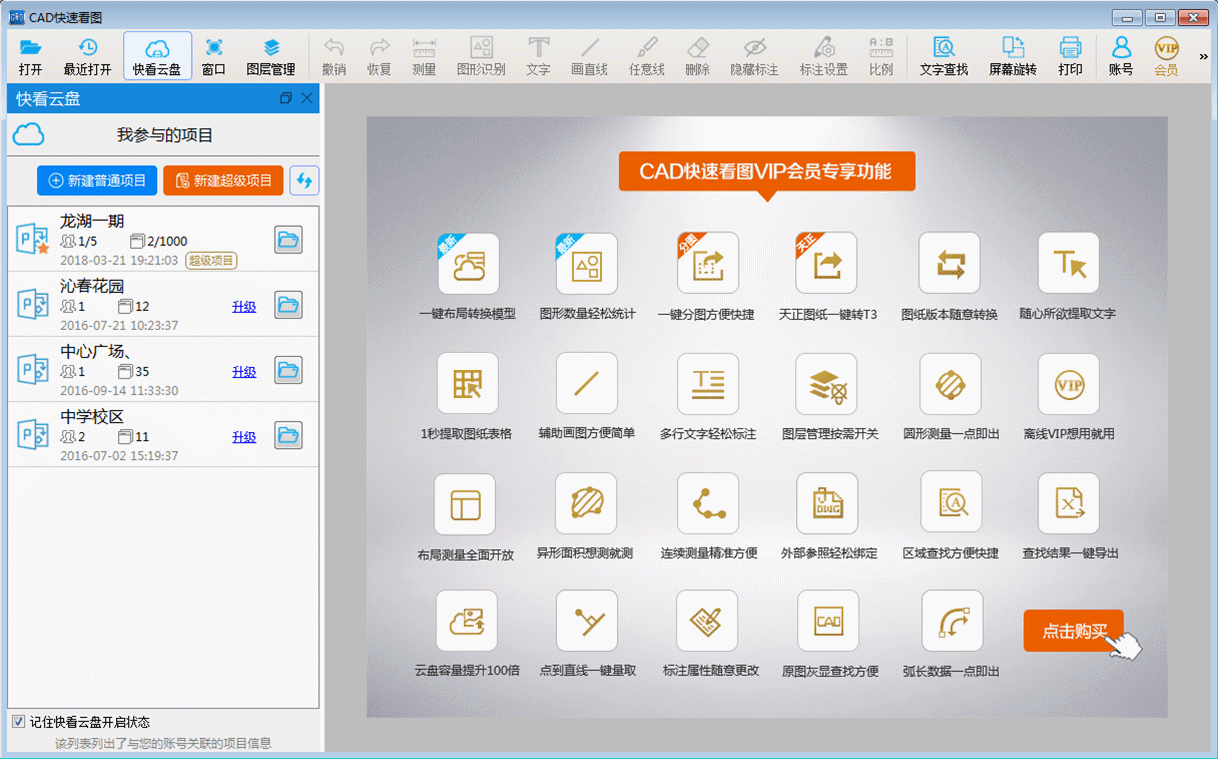
2、提示同步成功后,点云盘右上角的“成员”按钮,把对方的CAD快速看图账号添加为成员;
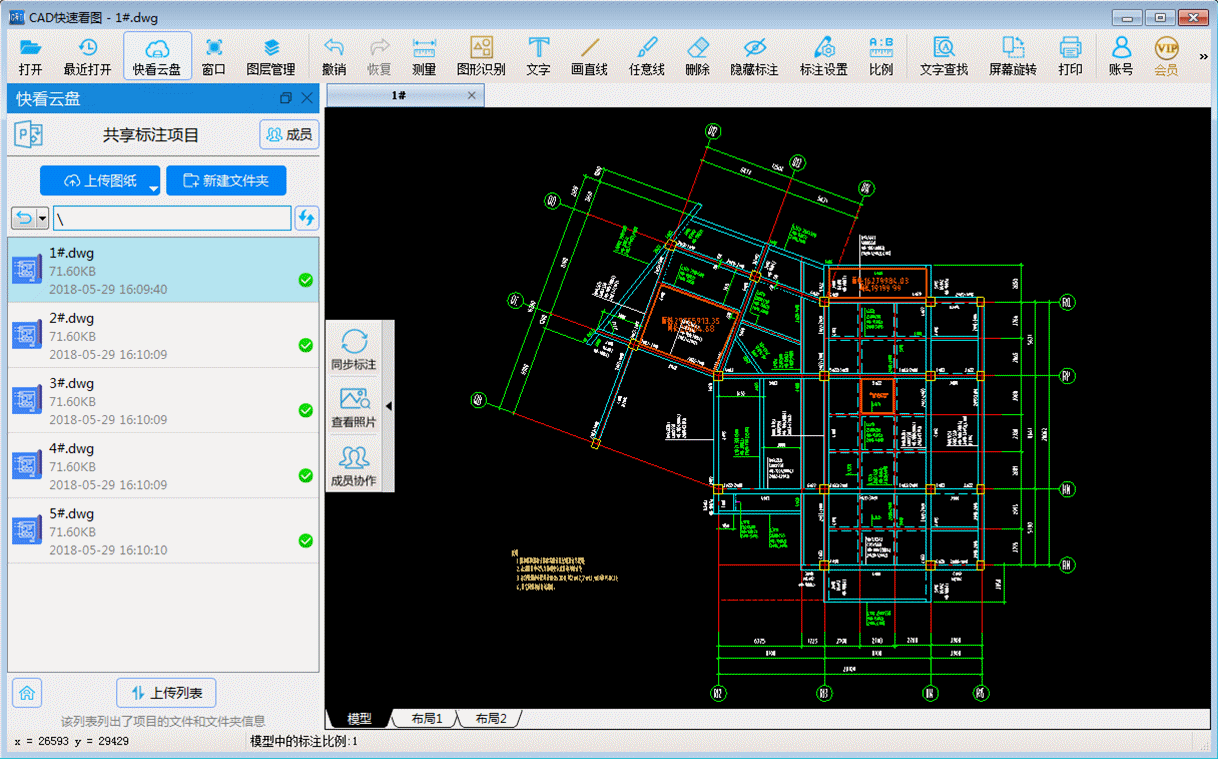
3、添加完成后,再点图纸左侧功能里的“成员协作”-“设置自己的标注对成员共享”;

4、设置成功后,对方登录他自己的账号,就能从云盘里看到这个图,他点一次“同步标注”,再点“成员协作”-“查看成员标注”就可以了。


发表评论
共0条
评论就这些咯,让大家也知道你的独特见解
立即评论以上留言仅代表用户个人观点,不代表系统之家立场